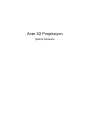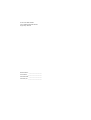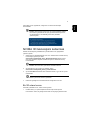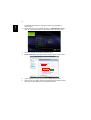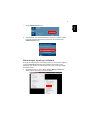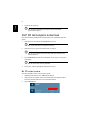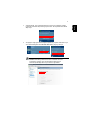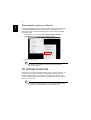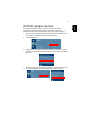Acer 3D Projeksiyon
İşletim Kılavuzu

Model numarası: ______________________
Seri numarası: ________________________
Satın alma tarihi: ______________________
Satın alma yeri: _______________________
© 2010 Tüm Hakları Saklıdır.
Acer Projektör Serisi İşletim Kılavuzu
Özgün Yayın: 09/2010

3
Türkçe
TurkceTürkçeTürkçeTürkçe
Satın aldığınız Acer projektörde, entegre DLP ve NVIDIA 3D teknolojisi
bulunmaktadır.
Önemli: 3D teknolojisini açtığınızda, 3D'nin etkinleştirildiğini belirten
bir anımsatıcı göreceksiniz. 3D içerik görüntülemek istemiyorsanız,
onu kapatmalısınız; aksi takdirde görüntü tam parlaklıkla
yansıtılmayabilir.
NVIDIA 3D teknolojisini kullanmak
NVIDIA 3D teknolojisinin getirdiklerinden yararlanmadan önce, aşağıdakileri
yapmanız gerekir.
1Grafik kartınızın desteklendiğinden emin olun. Grafik kartınızın listede bulunup
bulunmadığını görmek için, lütfen
www.nvidia.com/object/3D_Vision_Requirements.html adresini ziyaret
edin. Emin değilseniz, sayfanın üstünde size yardımcı olabilecek bir araç
bulunmaktadır.
Önemli: Yalnızca NVIDIA grafik kartları desetklenmektedir.
2 3D sürücülerini ve 3D oynatıcıyı şu adresten indirin:
www.nvidia.com/object/3D_Drivers_Downloads.html.
3Ayrıca www.3dtv.at sitesinden temin edilebilene benzer, uygun bir 3D oynatıcı
indirmelisiniz.
Not: Ek yazılım satın almanız gerekebilir.
4 NVIDIA 3D gözlüğünüz ve kızılötesi ileticiniz olduğundan emin olun.
Bir 3D ortam kurma
Sürücüleri yükledikten sonra, ortamı kumanız gerekir.
1Kızılötesi ileticiyi, en yüksek kapsama alanına sahip olacak biçimde
konumlandırın. İletici, 3D gözlüğü kontrol eder ve 3D içeriğin görüntülenmesi

4
Türkçe
için gereklidir. USB kablosunu, bilgisayarınızdaki boş bir USB bağlantı
noktasına takın.
2 Masaüstünde herhangi bir noktaya sağ tıklayın ve NVIDIA Kontrol Paneli'ni
seçin. Bu, daha önce 3D ortamını kurmadıysanız kurma Sihirbazını açar.
33D ortamını kurmak için ekrandaki yönergeleri izleyin.
4 Enable Stereoscopic seçeneğini belirleyin ve doğru görüntü cihazını seçin.
5 Uygun aşağı açılır menüden yenileme hızını 120Hz olarak belirleyin.
6 OSD'yi açmak için projektör uzaktan kumandasındaki menü düğmesine basın.
Pencerenin sol tarafındaki ikinci menü seçeneğini belirleyin.

5
Türkçe
TurkceTürkçeTürkçeTürkçe
7 3D için NVIDIA 3D Vision seçin.
8 Alternatif olarak, Acer eView Manegement'ı açmak için projektörün uzaktan
kumandası üzerindeki Empowering Tuşuna basın. 3D seçeneklerinden,
NVIDIA 3D Vision'ı seçin.
Stereoskopik oynatıcıyı kullanma
3D içeriği görüntülemek için bir stereoskopik oynatıcınız olması gerekir. Aşağıdaki
yönergeler www.3dtv.at adresinden temin edilebilen Stereoskopik oynatıcı
kullanılarak nasıl 3D içerik görüntüleneceğini açıklar. Diğer oynatıcıların değişik
prosedürleri olabilir.
1 Stereoskopik oynatıcıyı açın ve View > Viewing Method > NVIDIA 3D
Vision'a giderek görüntüleme yöntemini belirleyin.

6
Türkçe
2 Oynatıcıda 3D içeriği açın.
Not: 3D etkilerini alabilmek için içeriği tam ekran çözünürlükte
görüntülemeniz gerekir.
DLP 3D teknolojisini kullanmak
DLP 3D teknolojisinin getirdiklerinden yararlanmadan önce, aşağıdakileri yapmanız
gerekir.
1Grafik kartınızın 3D oynatmayı desteklediğinden emin olun.
Not: Lütfen grafik kartınızın belgelerine başvurun.
2Grafik kartınız için en güncel sürücülerin indirin ve yükleyin.
Not: En güncel sürücü sürümü için lütfen grafik kartı üreticinizin web
sitesine başvurun.
3Ayrıca www.3dtv.at sitesinden temin edilebilene benzer, uygun bir 3D oynatıcı
indirmelisiniz.
Not: Ek yazılım satın almanız gerekebilir.
4 DLP uyumlu, doğru 3D gözlüğünüz olduğundan emin olun.
Bir 3D ortam kurma
Sürücüleri yükledikten sonra, ortamı kurmanız gerekir.
1Grafikkartınızda yenileme hızını 120Hz olarak belirleyin.
2 OSD'yi açmak için projektör uzaktan kumandasındaki menü düğmesine basın.
Pencerenin sol tarafındaki ikinci menü seçeneğini belirleyin.
3 3D için DLP 3D seçin.

7
Türkçe
TurkceTürkçeTürkçeTürkçe
4 Alternatif olarak, Acer eView Manegement'ı açmak için projektörün uzaktan
kumandası üzerindeki Empowering Tuşuna basın. 3D seçeneklerinden, DLP
3D'yi seçin.
53D içeriğinin doğru görüntülenmediğini saptarsanız, projektör OSD'sinden veya
Acer eView Management'tan 3D Senk Ters Cevir'yi seçmeyi deneyin.
Önemli: Bir NVIDIA grafik kartınız varsa ve NVIDIA 3D Vision
sürücüleriniz yüklüyse, DLP 3D teknolojisini kullanmak için
Stereoskopik özelliğini devre dışı bırakmanız gerekebilir.

8
Türkçe
Stereoskopik oynatıcıyı kullanma
3D içeriği görüntülemek için bir stereoskopik oynatıcınız olması gerekir. Aşağıdaki
yönergeler www.3dtv.at adresinden temin edilebilen Stereoskopik oynatıcı
kullanılarak nasıl 3D içerik görüntüleneceğini açıklar. Diğer oynatıcıların değişik
prosedürleri olabilir.
1 Stereoskopik oynatıcıyı açın ve View > Viewing Method > Software
pageflipping'ye giderek görüntüleme yöntemini belirleyin.
2 Oynatıcıda 3D içeriği açın.
Not: 3D etkilerini alabilmek için içeriği tam ekran çözünürlükte
görüntülemeniz gerekir.
3D gözlüğü kullanmak
NVIDIA 3D Vision ve DLP 3D gözlüğü elektrikle çalışır. Pil ömrünü uzatmk için, bir
kaç dakika kullanılmadıklarında kapanır. 3D içeriğini görünütleyebilmeniz için,
gözlüğün açıldığından emin olmanız gerekir. Pek çok durumda, saplardan biri
üzerinde basabileceğiniz bir açma düğmesi ve gözlüğün açık veya kapalı olduğunu
gösteren bir LED bulunur.
Not: Gözlüğün nasıl açılacağına ve pilin nasıl değiştirileceğine ilişkin
yönergeler için gözlüğünüzle birlikte gelen belgelere bakın.

9
Türkçe
TurkceTürkçeTürkçeTürkçe
3D DVD içeriğini izlemek
3D oynatmayı destekleyen bir DVD oynatıcınız varsa, Acer 3D destekli
projektörünüzü kullanarak 3D DVD içeriğinizi izleyebilirsiniz. Mevcut giriş
formatlarından herhangi birini kullanarak DVD oynatıcınızı projektöre bağlayın.
1 OSD'yi açmak için projektör uzaktan kumandasındaki menü düğmesine basın.
Pencerenin sol tarafındaki ikinci menü seçeneğini belirleyin.
2 3D için DLP 3D seçin.
3 Alternatif olarak, Acer eView Manegement'ı açmak için projektörün uzaktan
kumandası üzerindeki Empowering Tuşuna basın. 3D seçeneklerinden, DLP
3D'yi seçin.
43D içeriğinin doğru görüntülenmediğini saptarsanız, projektör OSD'sinden veya
Acer eView Management'tan 3D Senk Ters Cevir'yi seçmeyi deneyin.
-
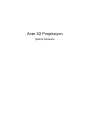 1
1
-
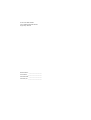 2
2
-
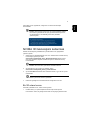 3
3
-
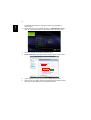 4
4
-
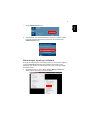 5
5
-
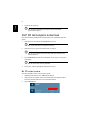 6
6
-
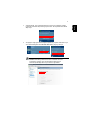 7
7
-
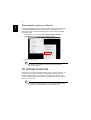 8
8
-
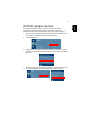 9
9